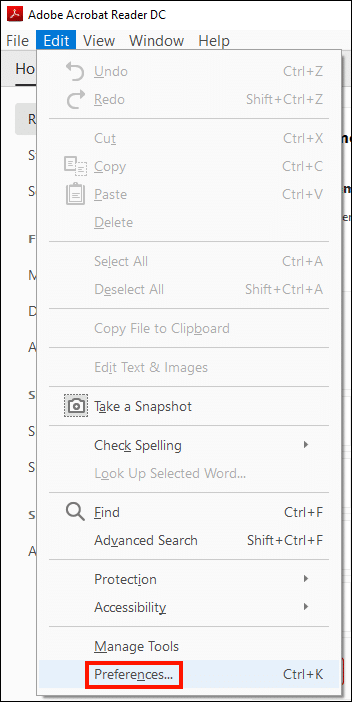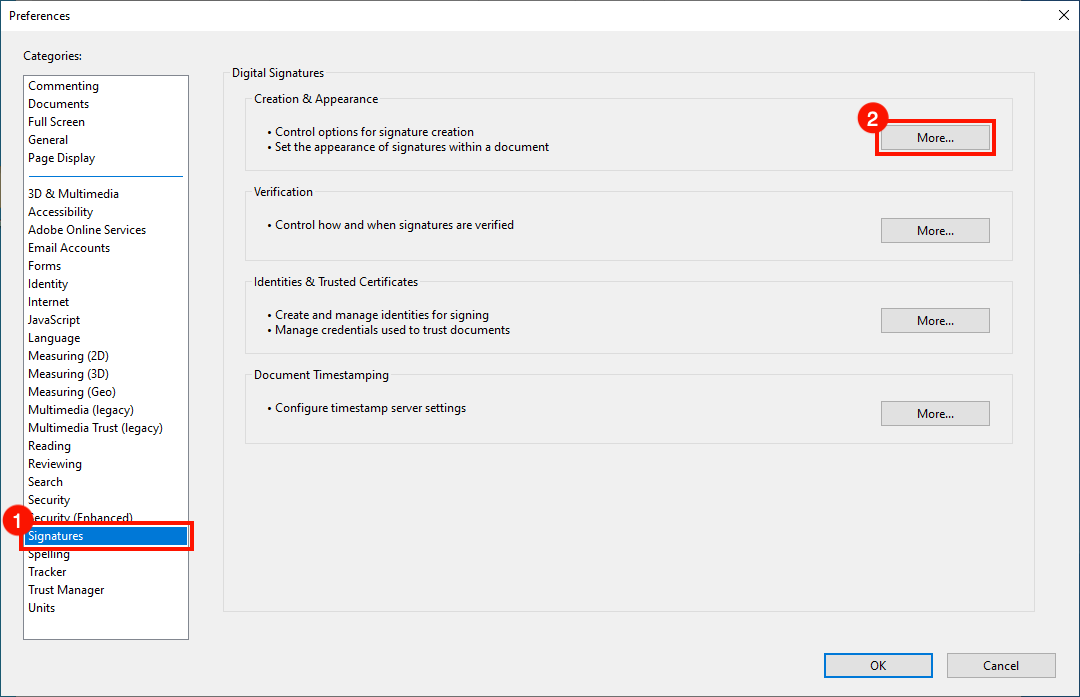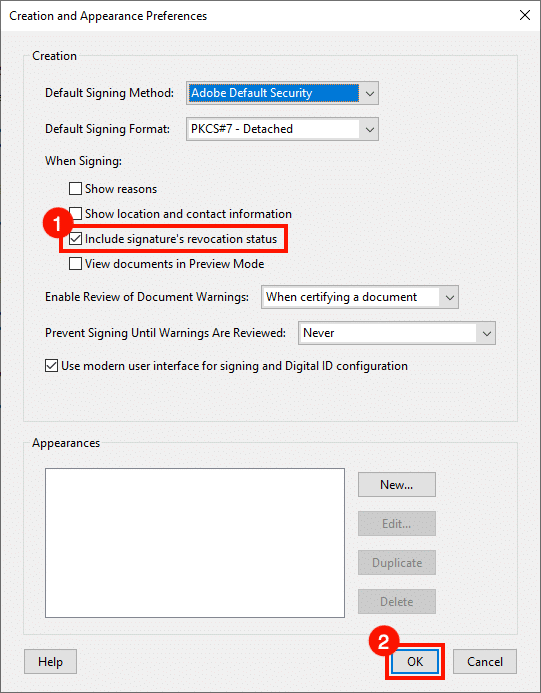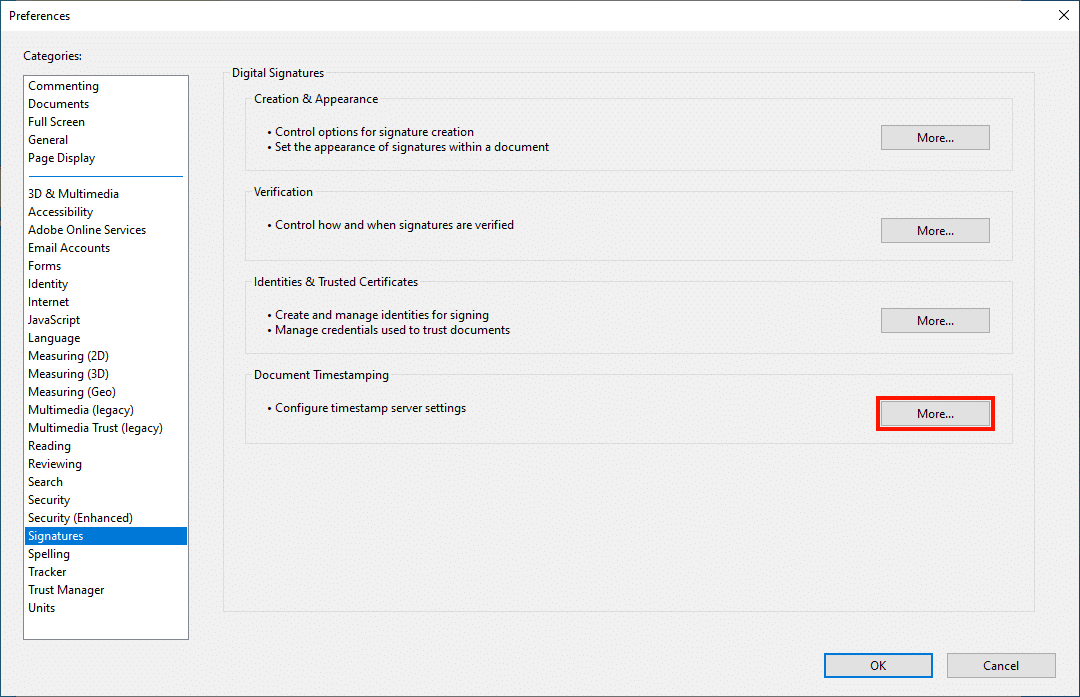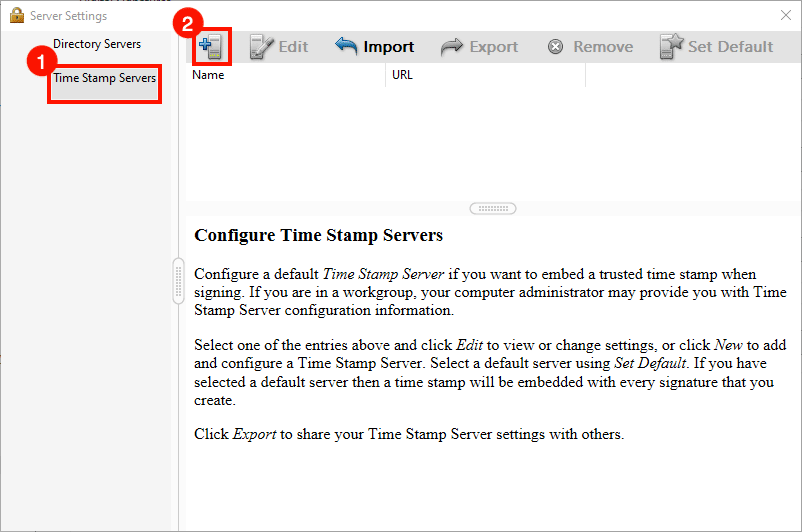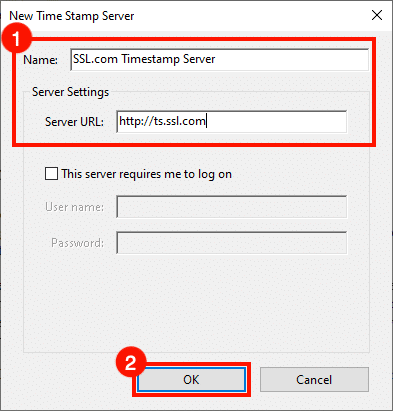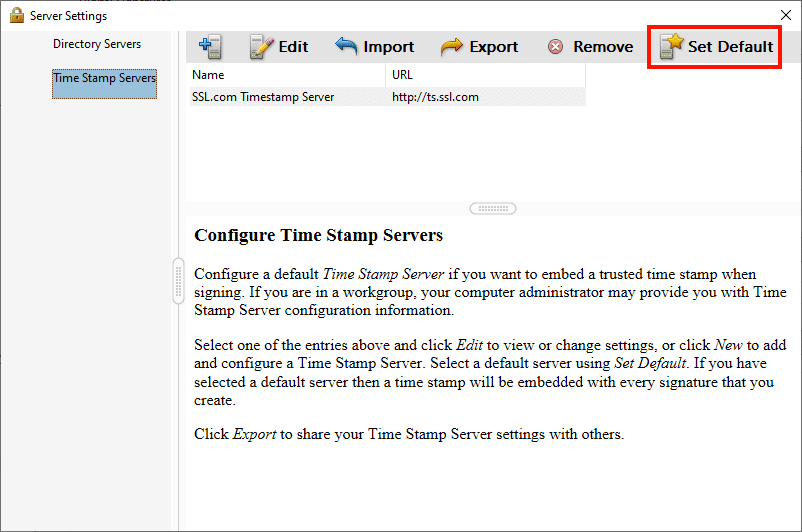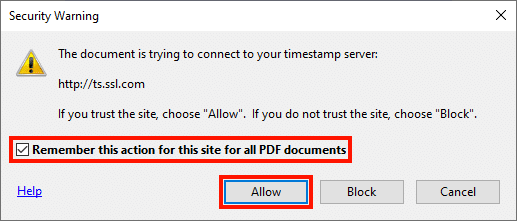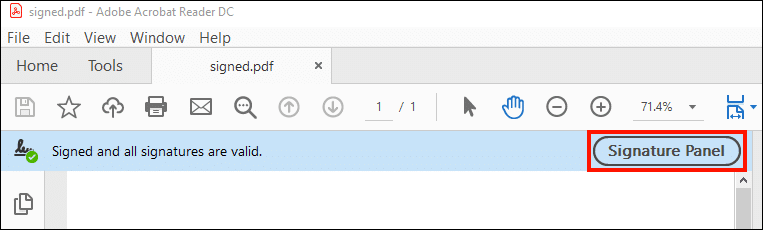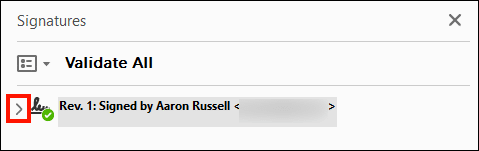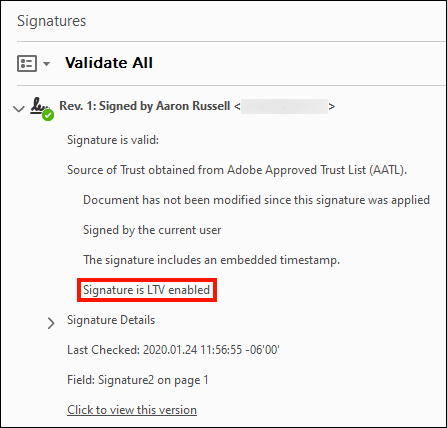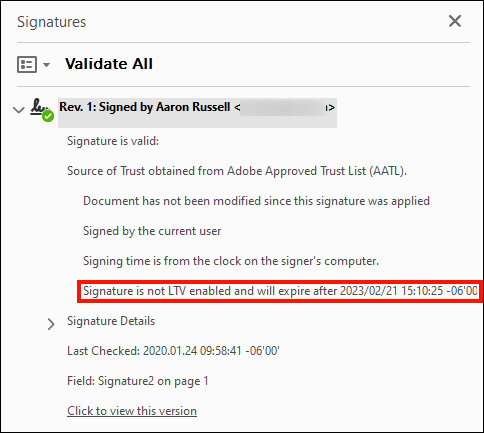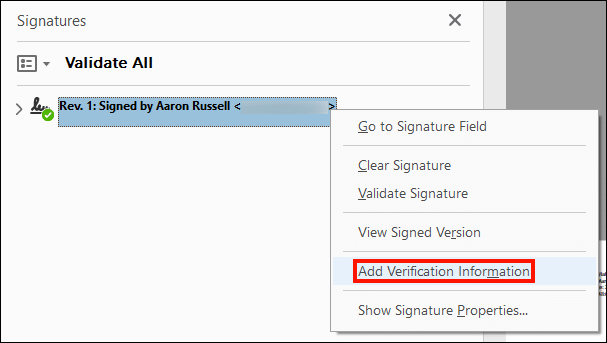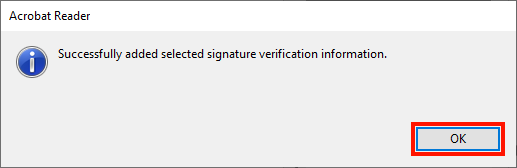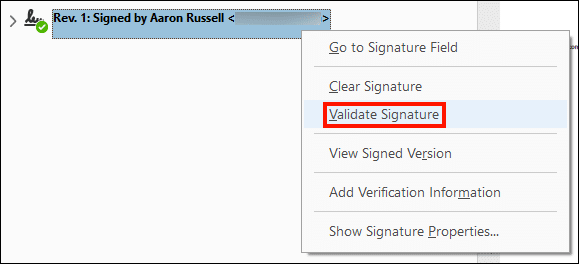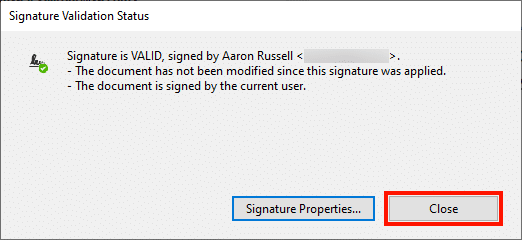عندما توقع عقدًا أو مستندًا آخر بالحبر ، فمن المحتمل ألا تتوقع انتهاء صلاحية توقيعك في غضون عام ، أو أنه يمكن إلغاؤه في أي لحظة. ولكن ماذا يحدث عندما يكون ملف شهادة توقيع الوثيقة تنتهي أو تم إلغاؤها؟
الجواب على هذه المشكلة التحقق على المدى الطويل (LTV). من خلال تضمين جميع المعلومات اللازمة حول حالة شهادتك و سلسلة من الثقة في وقت التوقيع ، تسمح LTV للتوقيعات الرقمية الخاصة بك بالعيش لفترة طويلة بعد انتهاء صلاحية شهادة التوقيع الأصلية.
في هذه الكيفية ، سنغطي تكوين Adobe Acrobat (أو Acrobat Reader) لإنشاء توقيعات ممكّنة لـ LTV ، تدقيق حالة LTV للتوقيع تمكين LTV للتوقيعات الموجودة. (إذا كنت بحاجة إلى مساعدة في التوقيع الرقمي لملف PDF في المقام الأول ، فيرجى قراءة هذا كيف ل أول.)
تكوين تفضيلات التوقيع وخادم الوقت
-
تتطلب LTV أن تكون التوقيعات مختومة بالوقت وتتضمن جميع معلومات الإبطال الضرورية. أولاً ، افتح التطبيق التفضيلات.
-
أختار التوقيعات، ثم انقر فوق المزيد زر تحت الخلق والمظهر.
-
تأكد من تحديد خانة الاختيار تضمين حالة إبطال التوقيع محددًا ، ثم انقر فوق OK زر لإغلاق مربع الحوار.
-
الآن سنقوم بتكوين خادم الطابع الزمني. مع ال التوقيعات لا تزال التفضيلات مفتوحة ، انقر فوق المزيد الزر تحت الطابع الزمني للوثيقة.
- أختار خوادم ختم الوقت في القائمة اليمنى ، ثم انقر على الزر المسمى +، مع رمز جهاز الكمبيوتر.
-
إدخال الاسم و URL لخادم طابع زمني ، ثم انقر فوق OK زر. نحن هنا نستخدم خادم SSL.com في
http://ts.ssl.com. -
مع تحديد خادم الوقت الجديد ، انقر فوق الوضع الإفتراضي.
-
يجب أن يحتوي خادم الطابع الزمني الذي أضفته الآن على نجمة معروضة على اليسار.
-
أقفل ال اعدادات المخدم مربع الحوار وتفضيلات التطبيق. يجب أن تتضمن التوقيعات التي تم إنشاؤها بواسطة التطبيق الآن المعلومات اللازمة للتحقق على المدى الطويل.
في المرة الأولى التي تتصل فيها بخادم طابع زمني جديد عند التوقيع ، سيقدم Acrobat مربع حوار تحذير أمني. انقر السماح لاستكمال. يمكنك أيضًا تحديد المربع المسمى تذكر هذا الإجراء لهذا الموقع لجميع مستندات PDF لمنع مربع الحوار من الظهور في المستقبل.
تحقق من حالة LTV للتوقيع
يمكنك التحقق من حالة LTV لتوقيع رقمي في Acrobat أو Acrobat Reader باتباع الخطوات التالية:
-
ابدأ بفتح ملف PDF موقّع في Acrobat أو Acrobat Reader ثم انقر فوق لوحة التوقيع .
- انقر فوق زر التبديل الموجود على يسار التوقيع الذي تريد فحصه.
-
ابحث عن سطر قراءة "التوقيع ممكّن للقيمة الدائمة" للتأكد من تمكين LTV ، في الواقع.
-
إذا كان التوقيع ليس تم تمكين LTV ، سيقرأ هذا السطر "التوقيع ليس ممكّنًا للقيمة الدائمة" ، يليه تاريخ انتهاء الصلاحية.
تمكين LTV لتوقيع موجود
هناك عدة أسباب لعدم تمكين التوقيع الحالي من القيمة الدائمة. على سبيل المثال ، لا يمكن لـ Acrobat استرداد الطابع الزمني الضروري ومعلومات الإبطال بدون اتصال بالشبكة أو إذا كان OCSP فشل الاستعلام. ومع ذلك ، من الممكن إضافة معلومات LTV في وقت لاحق باتباع الخطوات أدناه (لاحظ أنه يجب أن يكون تطبيقك كذلك تكوين كما هو موضح أعلاه لتمكين LTV):
-
افتح ملف PDF موقّعًا في Acrobat أو Acrobat Reader ، ثم انقر فوق لوحة التوقيع .
-
انقر بزر الماوس الأيمن فوق التوقيع الذي ترغب في إضافة معلومات LTV إليه ، ثم حدد أضف معلومات التحقق من القائمة.
-
يجب أن يظهر مربع حوار يوضح أنه قد تمت إضافة المعلومات. انقر على OK زر لإغلاقه.
-
للتحقق مما إذا تمت إضافة جميع معلومات LTV الضرورية إلى التوقيع ، انقر بزر الماوس الأيمن فوق التوقيع وحدد التحقق من صحة التوقيع من القائمة.
-
انقر على اغلاق زر لرفض حالة التحقق من صحة النظام صندوق المحادثة.
-
باتباع الخطوات المذكورة أعلاه أدناه تحقق من حالة LTV للتوقيع، يمكنك الآن التأكد من تمكين التوقيع LTV.